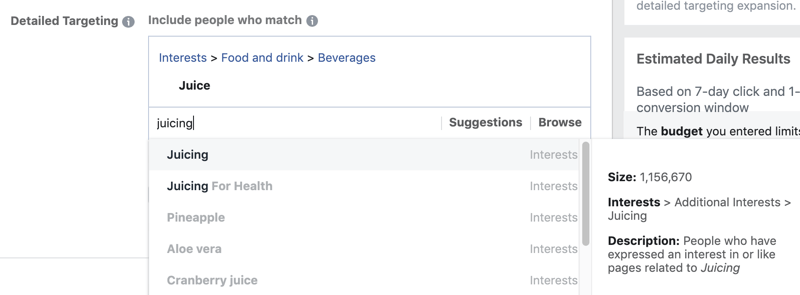Terakhir diperbarui saat

Jika Anda ingin mengunci workstation Windows Anda ada beberapa kombinasi tombol yang dapat Anda gunakan. Anda juga dapat membuat pintasan dan menyematkannya di Bilah Tugas Windows 7. Begini caranya.
Buat Pintasan untuk Mengunci PC Windows 7 Anda
Pertama, klik kanan Desktop dan pilih Baru> Pintasan.
![sshot-2011-12-08- [03-43-08] sshot-2011-12-08- [03-43-08]](/f/26671ab9b55c22f0764a09d5d0e745b9.png)
Di jendela Buat Pintasan ketik atau salin sebagai berikut:
Rundll32.exe User32.dll, LockWorkStation
![sshot-2011-12-08- [05-05-16] sshot-2011-12-08- [05-05-16]](/f/4e7d0bebc0fa0921f1f60979a32eec79.png)
Selanjutnya, beri nama cara pintas seperti "Kunci Komputer" dan klik Selesai.
![sshot-2011-12-08- [05-05-56] sshot-2011-12-08- [05-05-56]](/f/44811376acd1e44e094d4b860a1249cc.png)
Sekarang ikon "Kunci Komputer" akan muncul di desktop. Klik kanan padanya dan pilih Properti.
![sshot-2011-12-08- [05-06-32] sshot-2011-12-08- [05-06-32]](/f/30e25eb022e437c9c192b5d4326d6fd8.png)
Di jendela Properties pilih tab Shortcut. Klik Ubah Ikon.
![sshot-2011-12-08- [05-06-49] sshot-2011-12-08- [05-06-49]](/f/1684bfd0feec06edb872f05e25319b12.png)
Sekarang ketik: C: \ Windows \ System32 \ imageres.dll ke dalam bidang “Cari Ikon file ini”. Pilih ikon yang ingin Anda gunakan untuk pintasan dan klik OK.
![sshot-2011-12-08- [19-17-38] sshot-2011-12-08- [19-17-38]](/f/5537518fbe4c7439c1b4fdb058a97f94.png)
Setel menu Jalankan dropdown ke Minimal, lalu klik OK.
![sshot-2011-12-08- [19-24-20] sshot-2011-12-08- [19-24-20]](/f/6711d8f24dfb5f179196b77525f17000.png)
Lalu seret ikon Kunci Komputer yang baru saja Anda buat ke Taskbar dan sematkan.
![sshot-2011-12-08- [19-25-22] sshot-2011-12-08- [19-25-22]](/f/e9310edc6dbb4b61497646187f30f4d3.png)
Sekarang Anda dapat mengklik ikon untuk mengunci komputer Anda.
![sshot-2011-12-08- [19-27-56] sshot-2011-12-08- [19-27-56]](/f/ff834ccf441860a2ca119e1e23c8f092.png)
Ini dia. Sekarang, tentu saja, Anda harus masuk lagi ke PC saat lain kali ingin mengakses sesi.
![sshot-2011-12-08- [19-30-13] sshot-2011-12-08- [19-30-13]](/f/7e1786c74180374814c6d25f8214f9b5.png)
Jika Anda seorang master keyboard, gunakan Ctrl + Alt + Delete lalu pilih Kunci Komputer. Atau Anda dapat menggunakan kombinasi jalan pintas yang lebih cepat Tombol Windows + L.